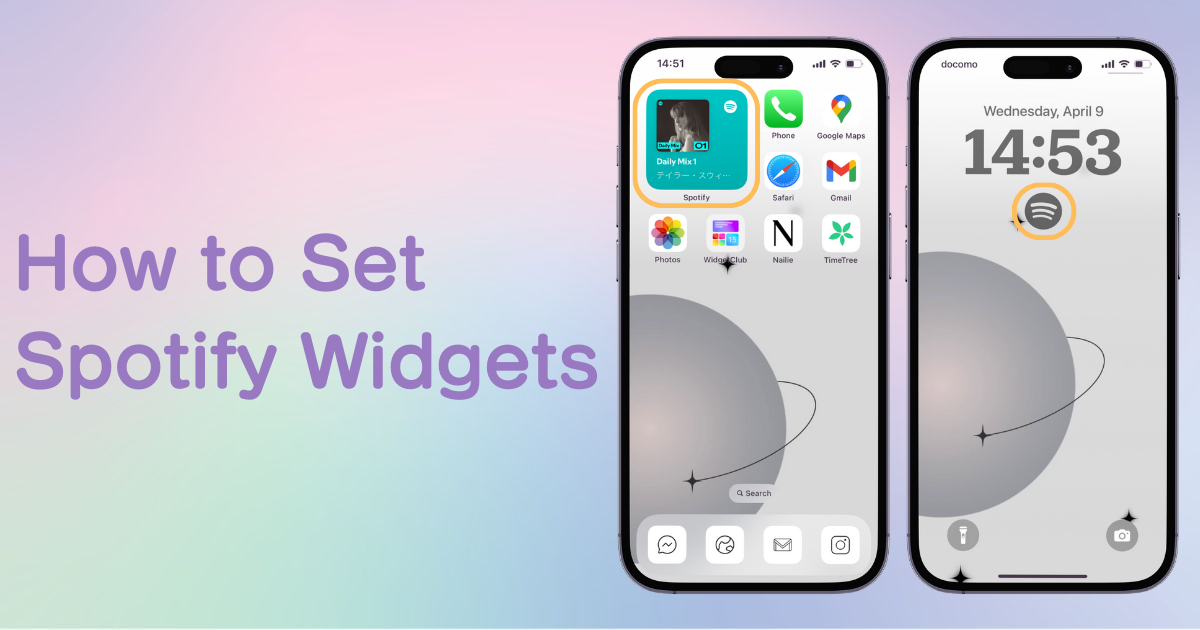
Cuprins

Aveți nevoie de o aplicație dedicată pentru a vă personaliza ecranul de pornire cu stil! Aceasta este versiunea definitivă a aplicației de îmbrăcare care are toate materialele de îmbrăcare!
Vă voi ghida prin pașii pentru a configura widgetul Spotify atât pe iPhone, cât și pe Android.
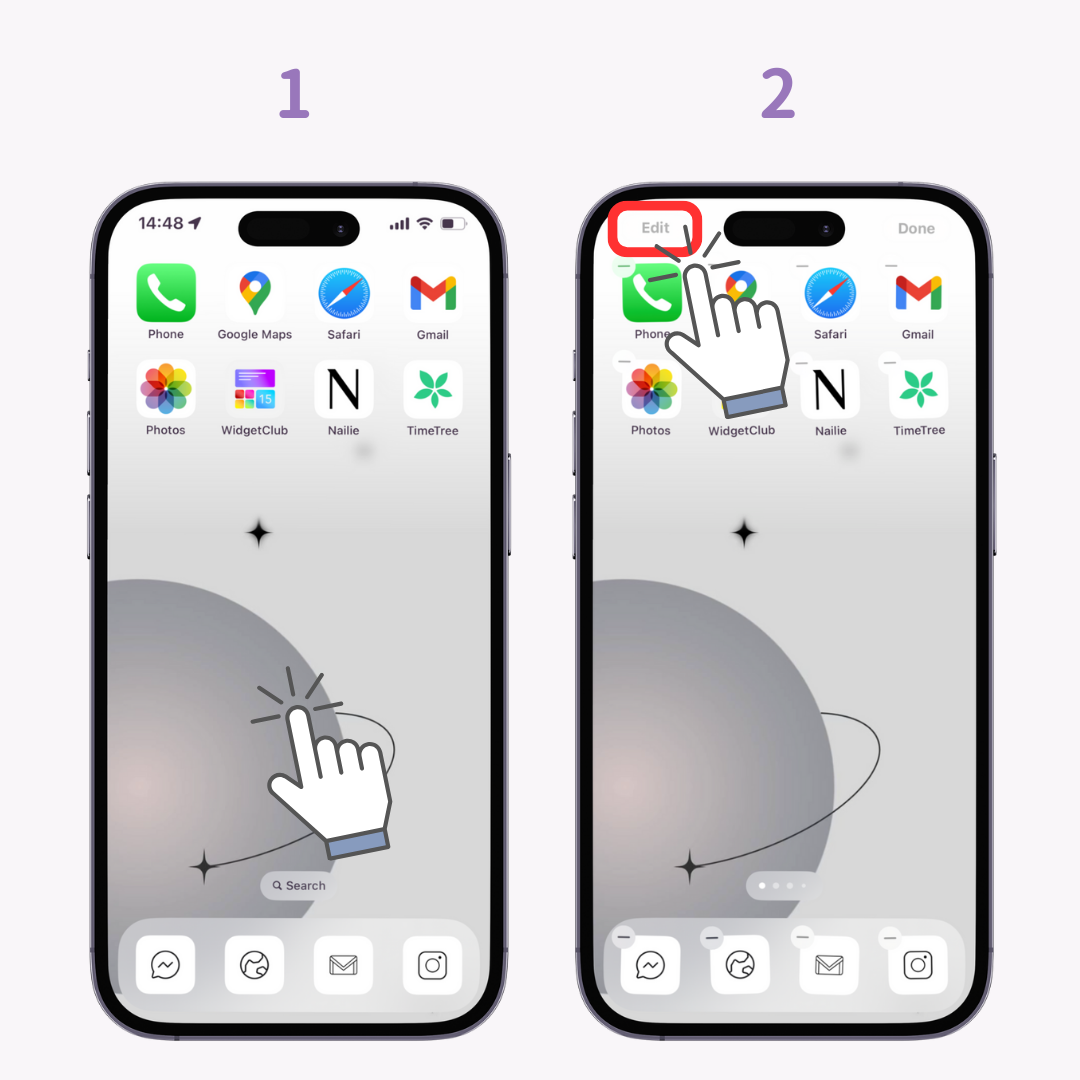
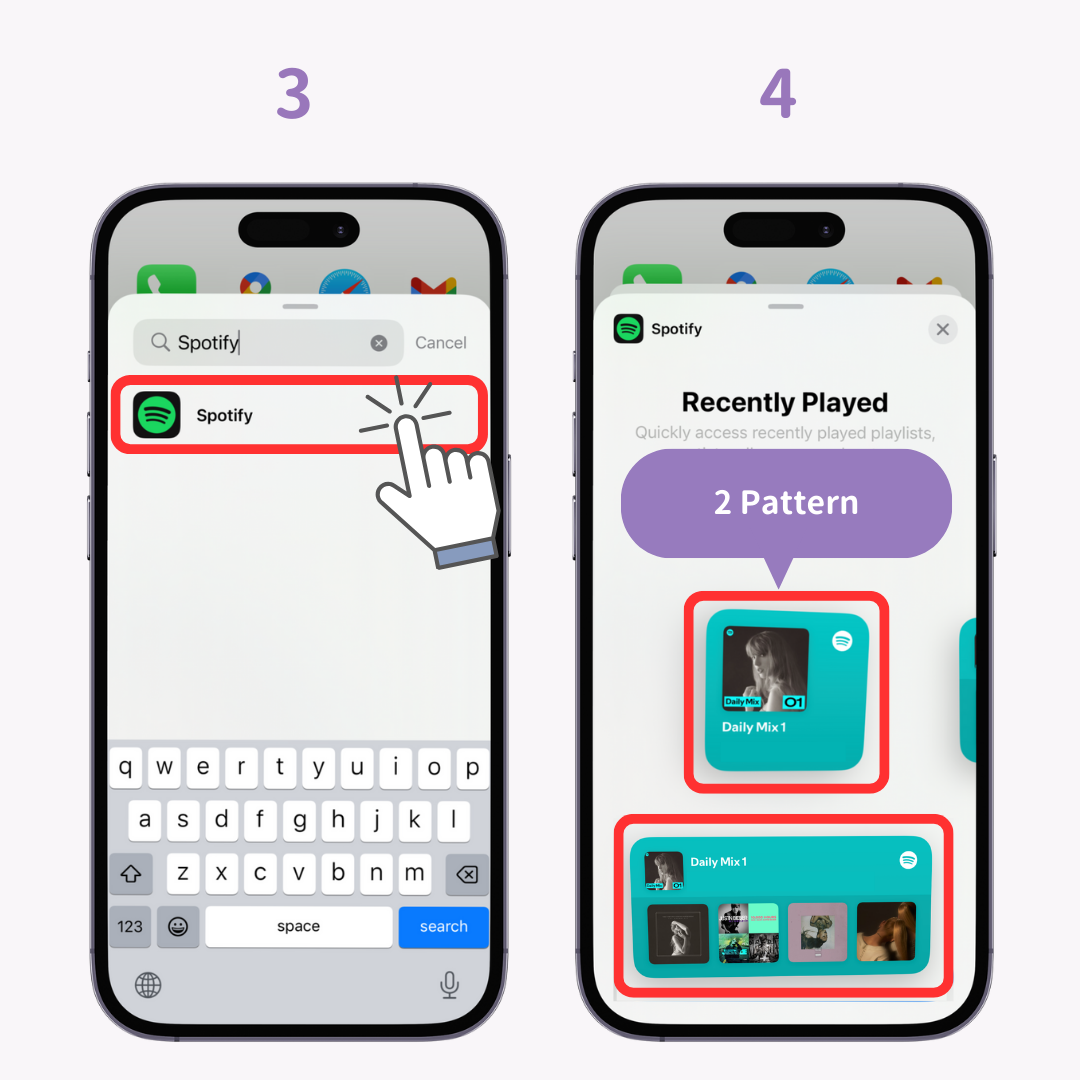
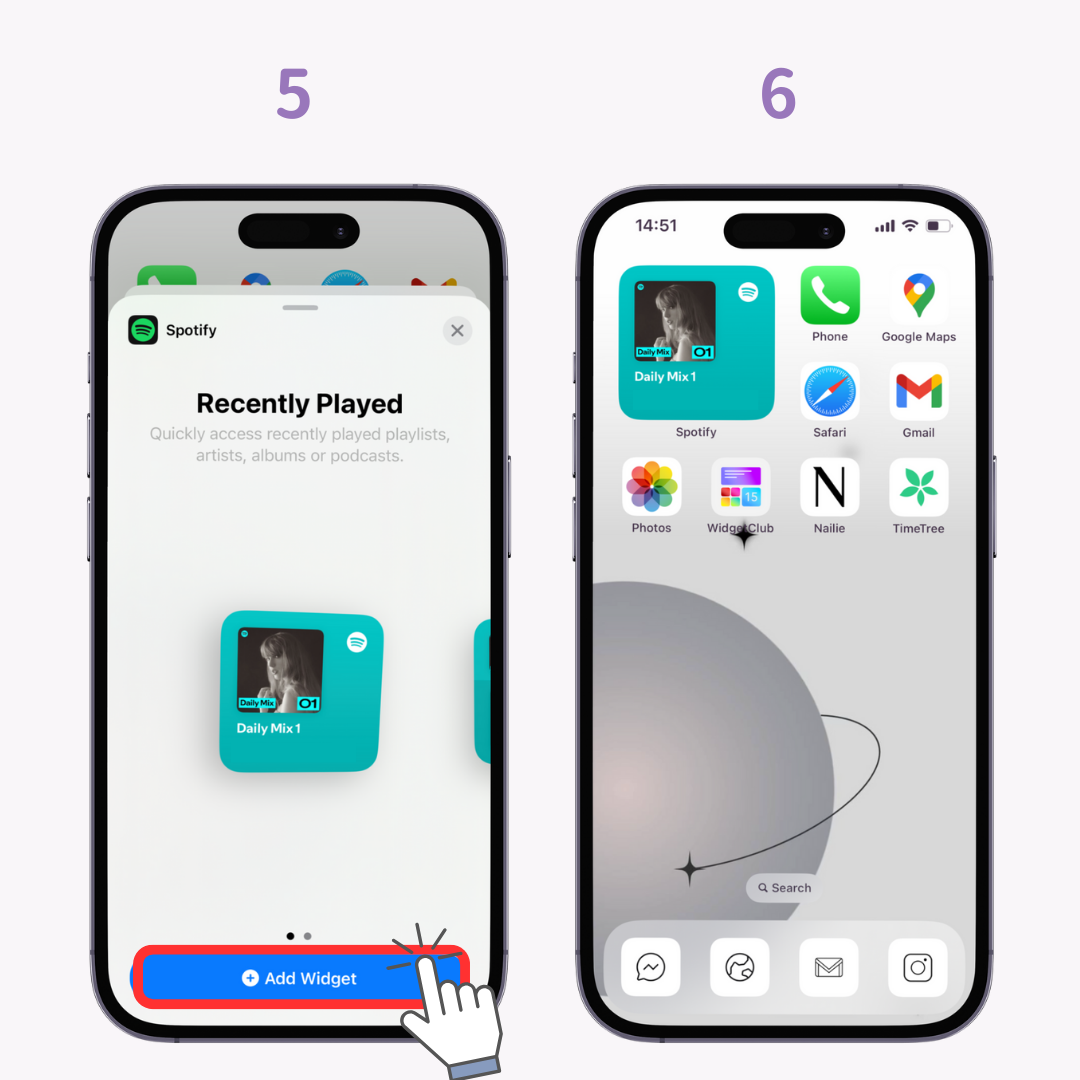
Dacă muzica nu se afișează, atinge widgetul și redă o melodie pe Spotify pentru a o actualiza.
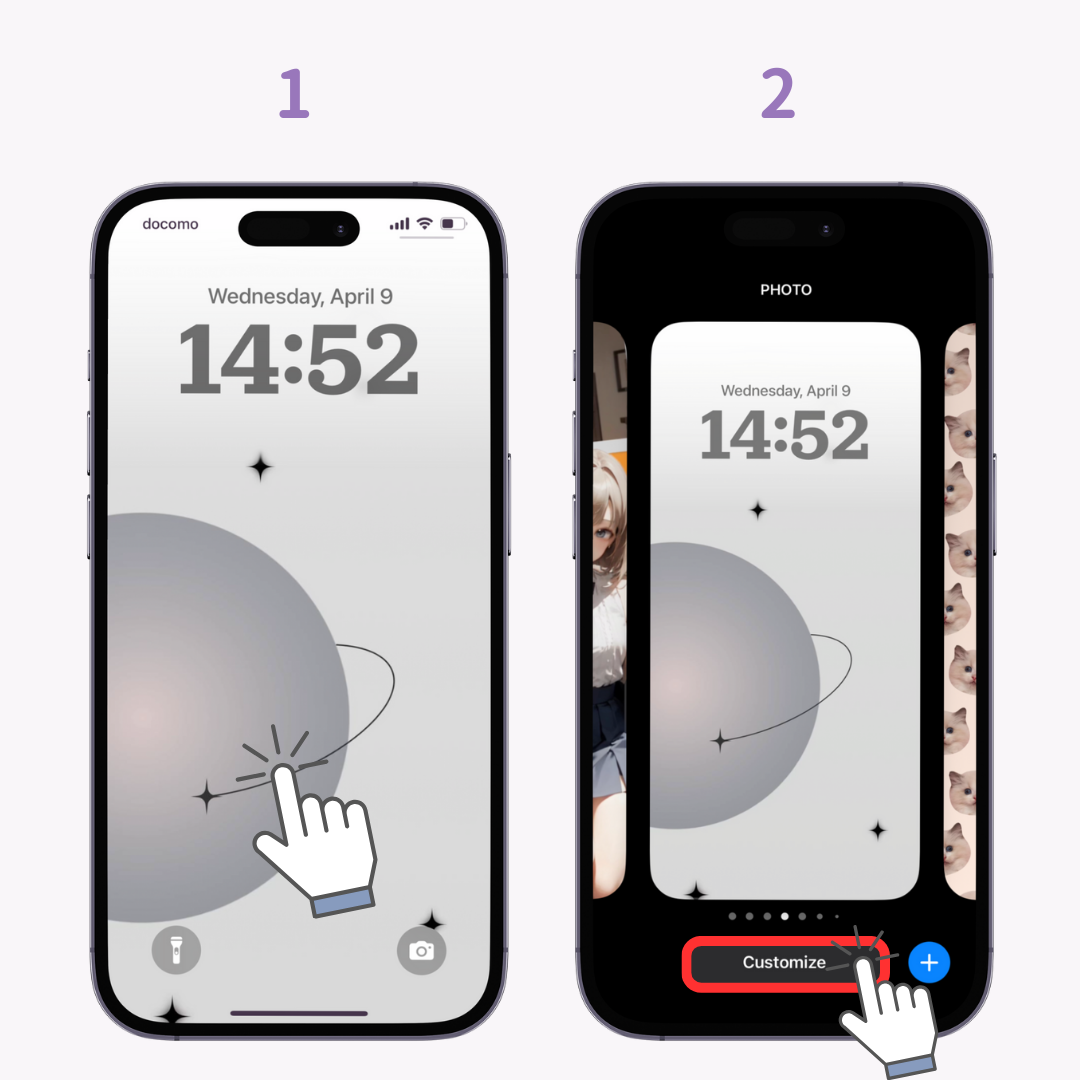
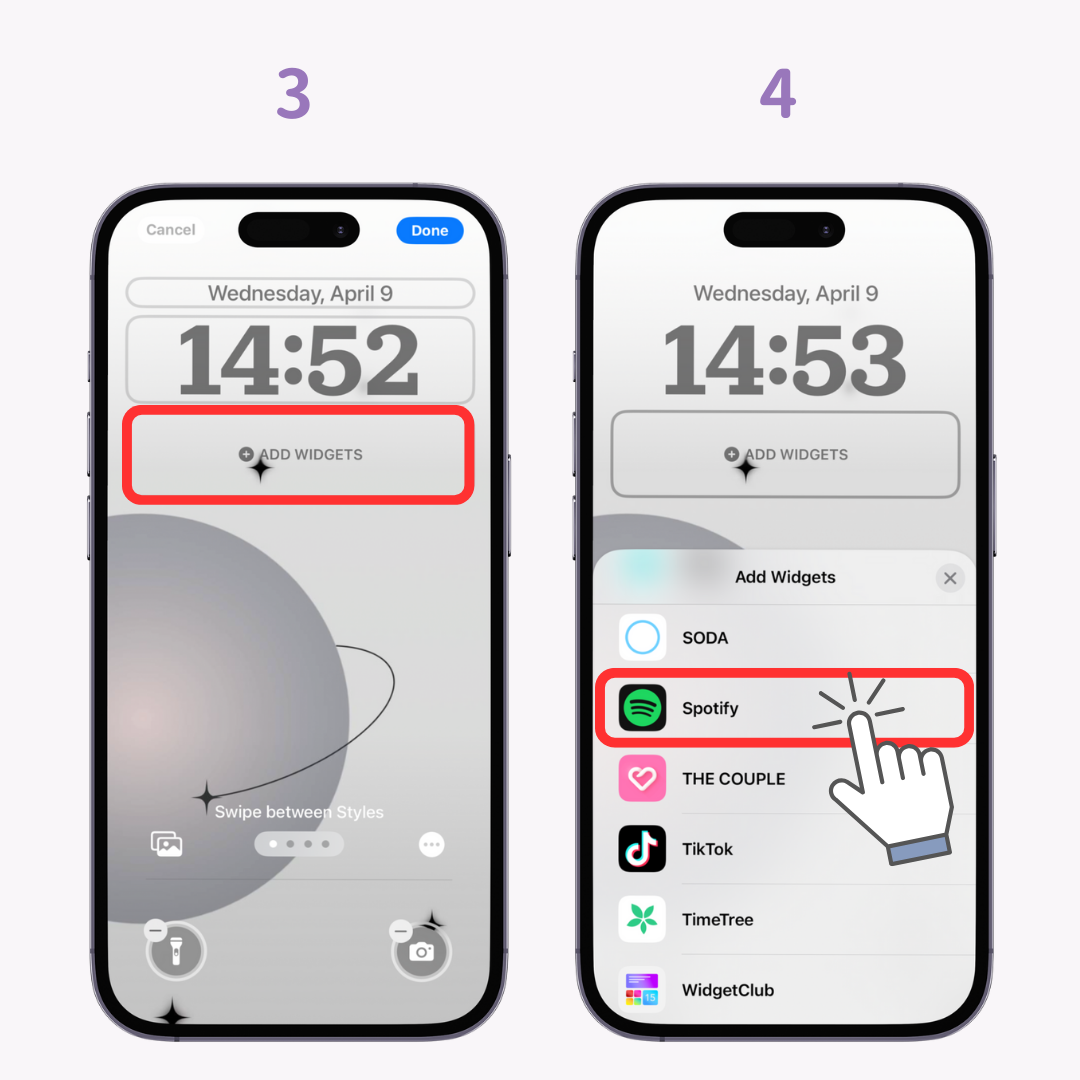
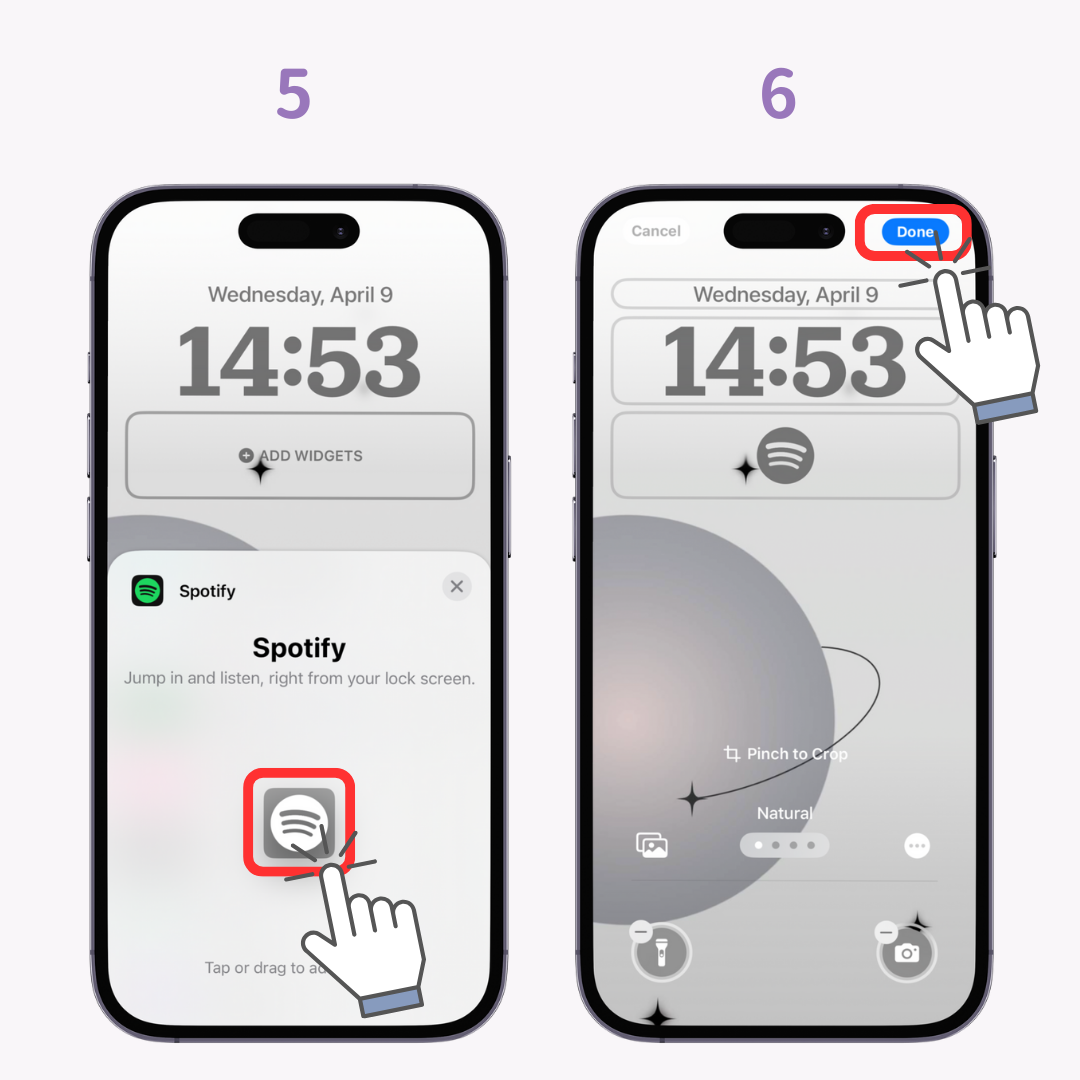
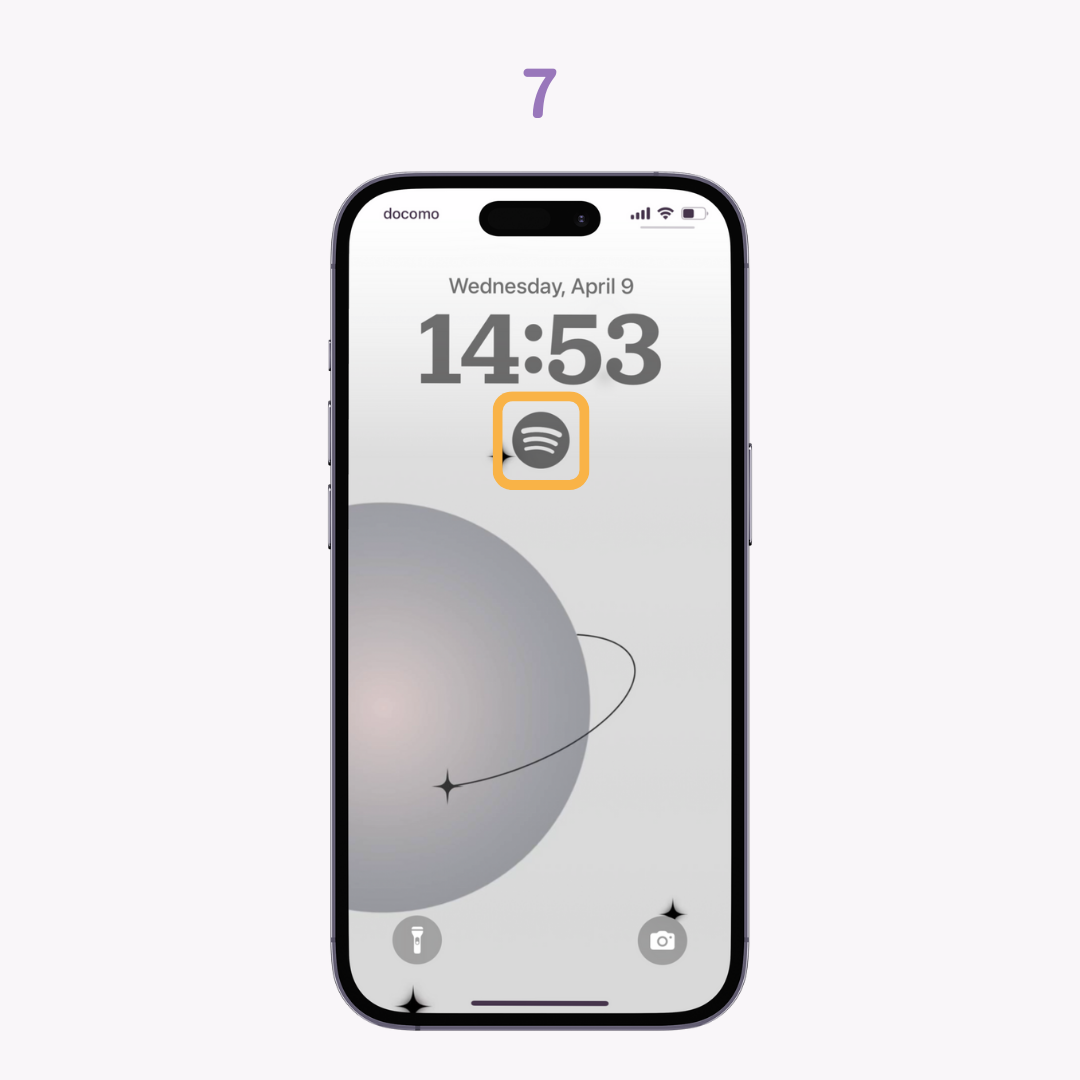
Dacă nu poți seta widgetul: Este posibil ca iPhone-ul tău să nu recunoască corect Spotify. Încearcă să repornești dispozitivul!
Widget-urile Spotify au fost eliminate temporar de pe Android, dar acum au revenit! 🙌
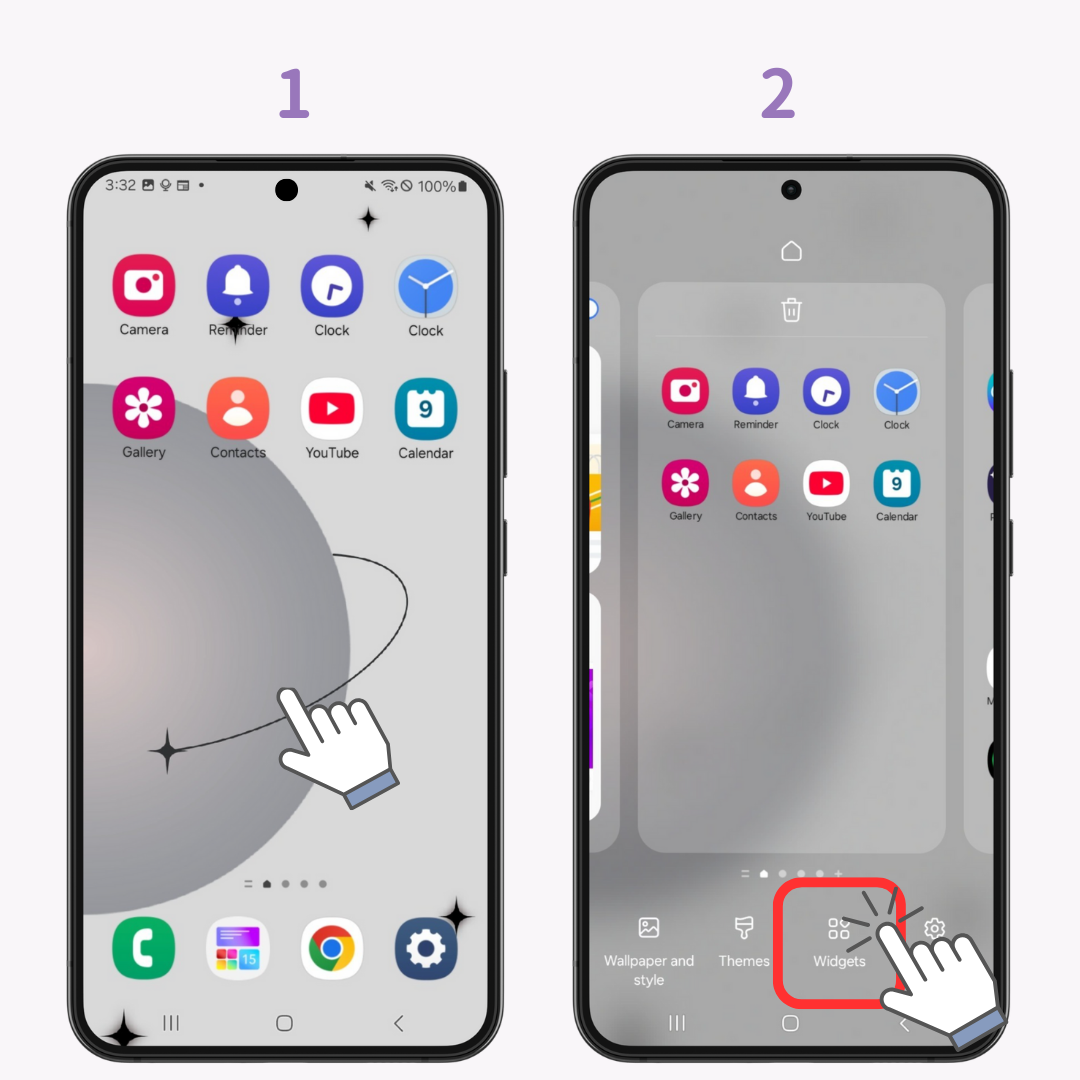
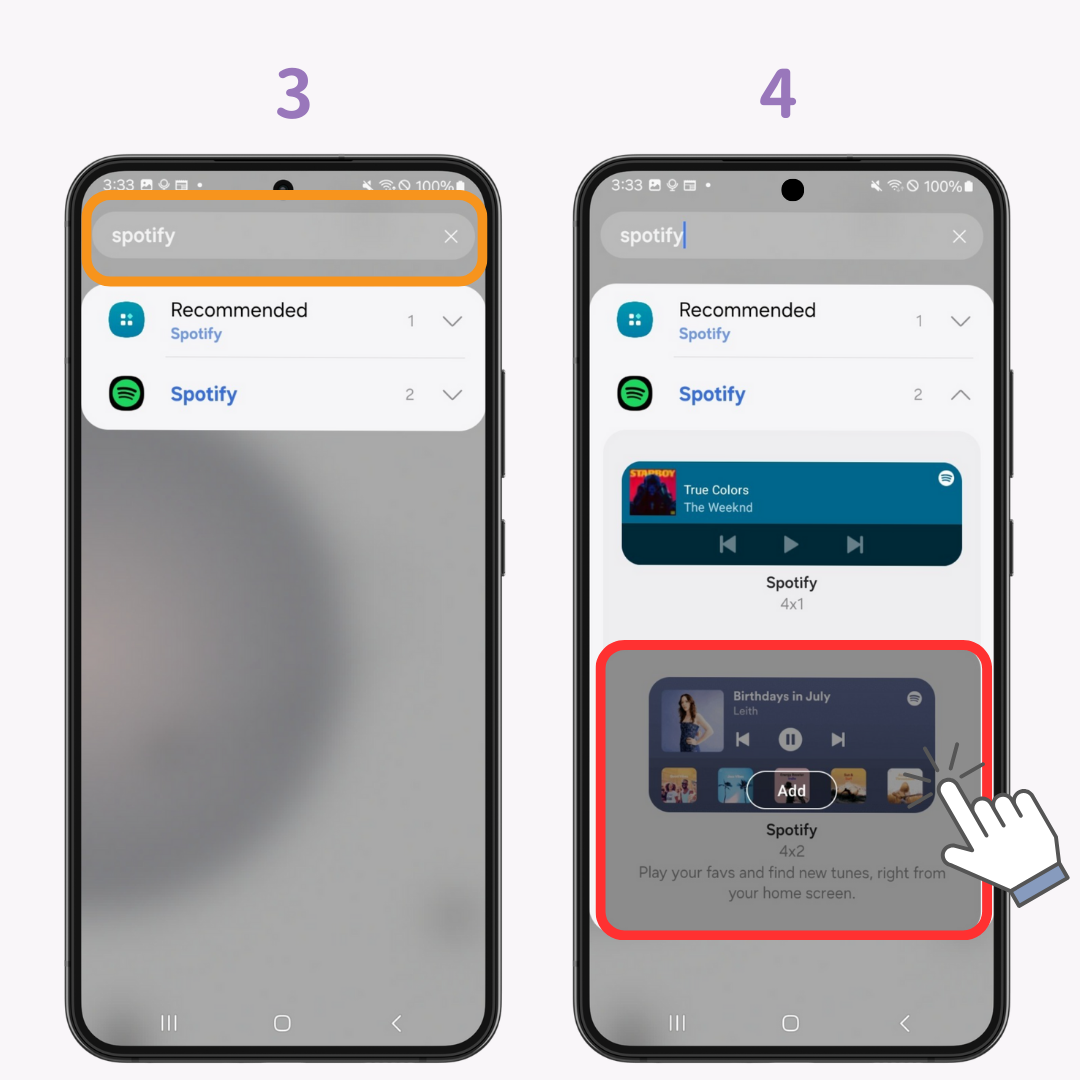
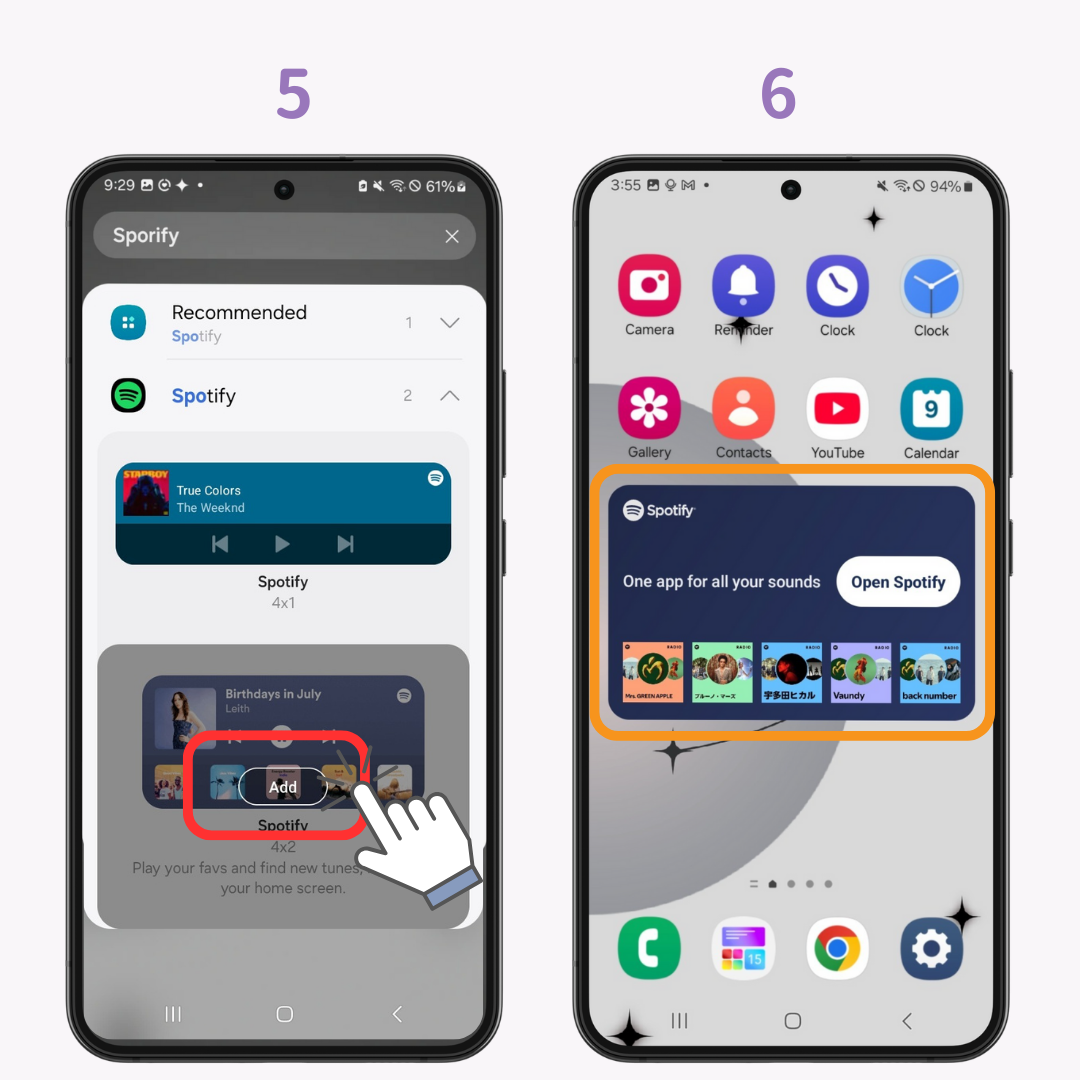
Cu WidgetClub , poți personaliza complet ecranul de pornire cu widget-uri și pictograme elegante.

Ai folosit vreodată o tastatură bazată pe inteligență artificială? 👀 De la mesaje LINE rapide la e-mailuri de afaceri, LeapMe îți permite să răspunzi instantaneu doar introducând ceea ce vrei să spui. 📝 Este atât de convenabilă, încât nu vei mai vrea să te mai întorci! În plus, acceptă traduceri. 🌏
